Od skenování po retuš. Podívejte se, jak zachránit staré fotografie

Potrhané, ohnuté, zažloutlé a vybledlé. Takové bývají staré fotografie. Naštěstí je můžete zachránit a vrátit jim původní barvy a podobu. Stačí k tomu jen několik kroků – od skenování starých fotografií přes ořez a úpravu kontrastu až po retuše.
Čas je neúprosný a zanechá stopy i na vašich starých fotografiích. Snímky postihuje vyblednutí a ztráta kontrastu, žloutnutí, různé trhlinky, oděrky a přehyby. Vlhkost, prach a nečistoty udělají své. Zvlášť, pokud fotografie nebyly vhodně uskladněné.
Spoustu toho naštěstí zachráníte pomocí skeneru a Zoner Photo Studia X.
Očistěte fotky i skener
Než se pustíte do skenování starých fotografií, zhodnoťte jejich stav. Možná jsou slepené nebo zašpiněné. Pokud nejsou příliš poškozené, zkuste je vyčistit sami.
Na odstranění nečistot a prachu z povrchu fotografií použijte ofukovací balonek. Zbývající nečistoty můžete také oprášit měkkým štětečkem nebo setřít jemným bavlněným hadříkem. Používá se také na čištění optiky a negativů.
Sehnat můžete i speciální bavlněné rukavice pro práci se starými snímky a negativy. Díky nim nezanecháte na fotkách otisky prstů a mastnotu.

Nikdy se nesnažte špínu seškrábnout nehtem, fotografii tak můžete poškodit.
Slepené snímky od sebe neodtrhávejte, můžete je tím zničit. Raději je namočte přibližně na půl hodiny do destilované vody. Zjemníte tak svrchní vrstvu fotografií a snáze je od sebe oddělíte. Buďte ale obezřetní – namáčením se může rozpít inkoust na zadní straně fotografií a rozmočit jejich vrstvy.
Pokud tedy máte velmi staré a raritní snímky, raději svěřte slepené fotografie do rukou odborných restaurátorů. Je to ostatně nejlepší řešení vždy, když jsou pro vás fotky obzvlášť cenné a zároveň výrazněji poničené.
Jakmile máte fotografii očištěnou, vyčistěte skleněnou plochu skeneru od prachu, vláken a jiných nečistot. Pak už přejděte ke skenování.
Skenování starých fotografií? Vždy barevně
Na skenování fotografií vám stačí klasický plochý skener. Pokud se chcete pustit do skenování negativů, potřebujete specializované zařízení. Jak skener negativů vybrat, se dozvíte v článku Možnosti domácího skenování negativů.
Ať už budete skenovat barevnou nebo černobílou fotografii, zacházejte s ní jako s barevnou předlohou. Při úpravách tak získáte větší flexibilitu. Koneckonců barevný snímek do černobílé převedete snadno, opačně nikoliv.
Rozlišení při skenování fotografie nastavte minimálně na 300 dpi, ideálně na 600 dpi. Čím vyšší hodnota dpi bude, tím víc detailů skener pojme. Roste s tím ale i velikost souboru. Podle svého uvážení tedy volte kompromis mezi kvalitou a velikostí.
Na skenování do JPEGu zapomeňte
Fotografie skenujte do formátu TIFF, který umožňuje maximální zachování detailů. Naopak skenování do JPEGu se raději vyhněte. Některé obrazové informace totiž před uložením do výsledné podoby ořezává.
Pokud máte štěstí a k fotografii máte také negativ, naskenujte ho také. Skenování negativů obecně poskytuje větší flexibilitu při následných úpravách v počítači.

Při skenování nechte snímek bez dalších úprav. Na ty se zaměříme až v Zoner Photo Studiu.
Celkové úpravy mají přednost
Jakmile tedy fotografii naskenujete, otevřete si ji v ZPS. Při úpravách začněte od těch globálních, které ovlivní vzhled celé fotografie, a postupně se přesouvejte k vylepšování detailů.
Ukážeme si to na konkrétním snímku.
Fotografie má seříznuté rohy a roztřepené okraje, proto si ji před dalšími úpravami ořízneme pomocí funkce Ořez a otočení (C). Rohy nám stále chybí, protože větším oříznutím bychom ztratili některé postavy. Necháme to ale zatím být a vyřešíme to později.
Vraťte fotografii kontrast
Nejdřív odstraňte vyblednutí snímku. Máte několik možností, jak si s tím poradit.
- Pomocí posuvníků Expozice v modulu Vyvolat. Pomůže vám nejen úprava posuvníku Expozice, ale i zvýšení Kontrastu, zvýraznění Světel a Stínů nebo třeba přidání Zřetelnosti.
- Tonální křivkou opět v modulu Vyvolat. Křivka podobná tvaru písmena S vrátí fotografii širší paletu tónů od nejtmavších po nejsvětlejší.
Experimentujte s jednotlivými možnostmi a uvidíte, který způsob vám přinese nejlepší výsledky.

Staré fotografie podléhají také typickému zažloutnutí. Můžete se setkat ale i s jiným zabarvením. V rámci úprav Expozice je tedy dobré rovnou ladit i barvu snímku.
Nejjednodušším způsobem, jak ho odstranit, je použít funkci Vyrovnání bílé v modulu Vyvolat. A případně doladit její intenzitu stažením Sytosti ve funkci Barva.

S doladěním nedokonalostí pomůže retuš
Retušování vad, chybějících častí a jiných poškození je na restaurování starých fotografií nejnáročnější. Nejlepších výsledků dosáhnete kombinováním nástrojů Retušovací štětec a Klonovací razítko.
Jaký je mezi těmito nástroji vlastně rozdíl? Klonovací razítko kopíruje zdrojovou oblast přesně takovou, jaká je, kdežto retušovací štětec kopíruje pouze texturu dané oblasti a zachovává barvu a světlost cílového místa.

U obou nástrojů je důležité dobře stanovit zdrojovou oblast, z níž kopírují obraz pro překrytí nežádoucích vad. Určíte ji přidržením klávesy Ctrl a kliknutím na požadované místo.
Poté nastavte velikost štětce či razítka. Měla by být přibližně stejná, jako je velikost nedokonalosti, kterou chcete odstranit. Abyste dosáhli co nejpřirozenějšího vzhledu, vyplatí se kombinovat různé velikosti.
Nejdříve se zbavte bílých rohů na snímku. K tomu nám pomůže Retušovací štětec, pomocí klávesy Ctrl a klíknutím myši zvolte zdrojovou oblast, a pak už jen překreslíte jednotlivé rohy.
Přirozenější vzhled retuším dodá také vhodné Rozmazání (např. 33 %). Díky němu okraje kopírované plochy lépe splynou s cílovým místem.
Při retuši se také může hodit zapnout možnost Automaticky hledat zdrojovou oblast. Poté vám odpadá nutnost vybírat cílovou oblast, protože ji ZPS vyhledá za vás. To se zejména hodí u drobných nečistot, jako jsou prachové částice.
Může se ovšem stát, že né vždy bude barva sedět, je tedy lepší si to pohlídat a případně vybrat zdrojovou oblast sám.
Při retušování si ale dávejte také pozor na vytváření opakujících se textur. Prozrazují totiž, že jste místo retušovali.
Jak dokonalý výsledek bude, záleží samozřejmě na tom, kolik času věnujete drobným úpravám. Původně černobílé snímky pak můžete také do černobílé rovnou převést. Na druhou stranu tím ale můžou ztratit něco ze své historické patiny. Záleží tak jen na vás, jaké verzi dáte přednost.
Takto vypadá snímek po všech úpravách. I když na něm stále najdeme kosmetické chyby, rozdíl oproti původní fotografii je výrazný.
Záchrana starých fotografií je sice pracnější, ale určitě se vyplatí. A zvládnete ji i doma bez speciální techniky. Stačí jen snímky naskenovat, stáhnout si Zoner Photo Studio X a pustit se do úprav.
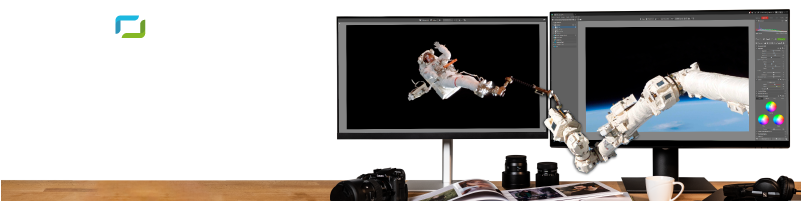

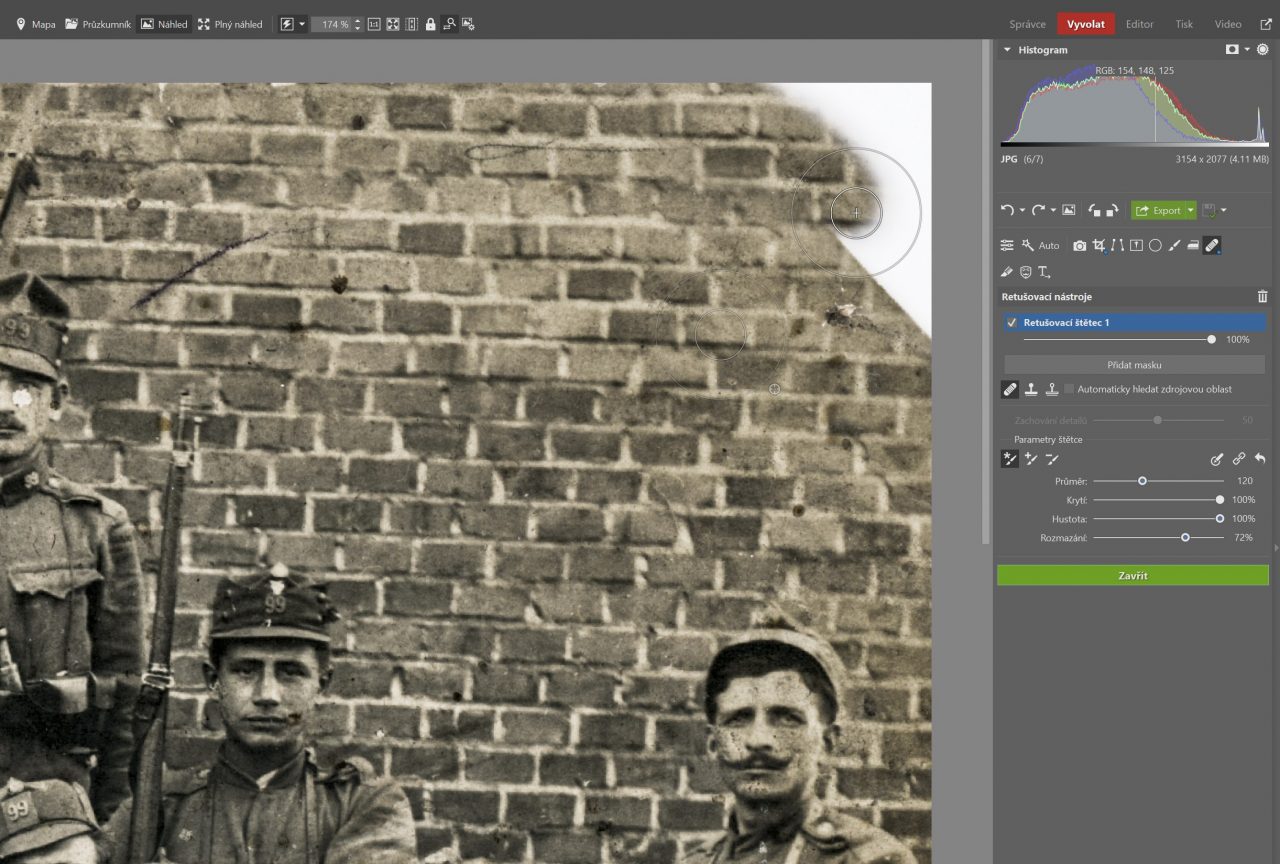
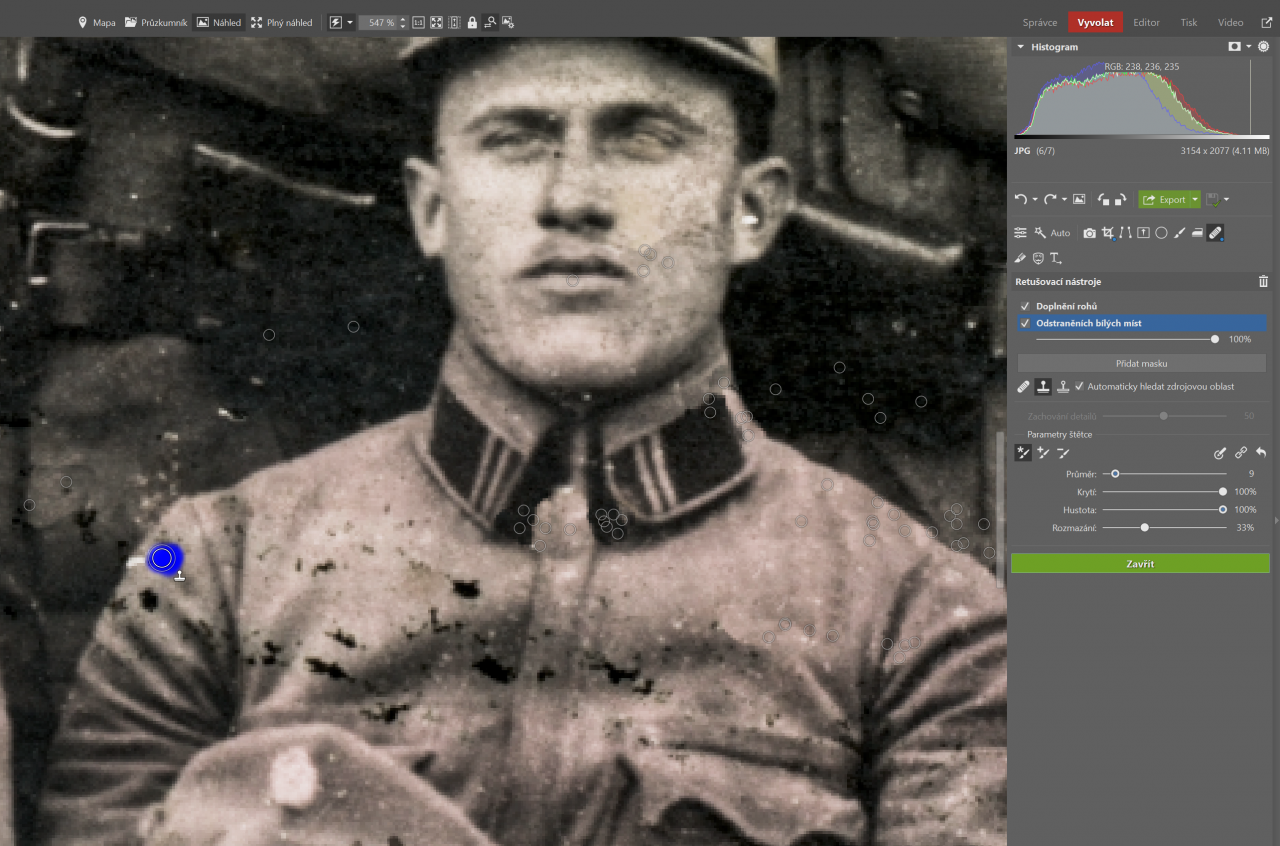



Zbyněk
Není tenhle článek recyklovaný? Jsem si jistý, že jsem tohle už četl a dokonce se stejnou fotografií.
Vanda Vyoralová
Dobrý den Zbyňku,
díky za dotaz a dobrý postřeh. Článek je nově aktualizován, a to s praktičtějším postupem pro úpravu, v návaznosti na proběhlé aktualizace ZPS X.
Mějte se krásně a ať vám jde úprava fotek hezky od ruky.
Vanda | Redakce Milujemefotografii.cz
Miroslav Svoboda
Potřeboval bych poradit, zda je možno v Zoner Photo Studiu do starých fotografií vložit barvu?
Díky
Vanda Vyoralová
Dobrý den Miroslave,
děkuji za dotaz. Vložit do starých fotek barvu je samozřejmě možné. Doporučila bych vám podívat se na náš článek nebo video:
https://www.milujemefotografii.cz/kolorovani-cernobilych-fotek
https://www.milujemefotografii.cz/video-vdechnete-cernobilym-fotkam-zivot-pomoci-kolorizace
Věřím, že díky těmto návodům vám půjde za chvíli kolorování starých fotek jedna báseň.
Mějte se krásně a hodně štěstí s úpravami!
Vanda | Redakce Milujemefotografii.cz
Petra Boušková
Dobrý den, prosím moc o informaci jestli by šlo udělat ze zničené (polámané) fotografie ze starého občanského průkazu novou opravenou fotografii cca ve 3 kopiích a ve větší velikosti ?
A jaká by byla prosím cena ?
Děkuji moc Boušková
Eva Krušoftová
Zdravím vás, Petro,
díky za dotaz. Těší mě váš zájem o články v magazínu i pokročilé funkce ZPS X. Vyretušovat či opravit fotografii lze, ale vždy záleží na tom, v jakém je stavu a jak moc je polámaná. V magazínu úpravy fotografií komerčně neděláme, ale děkujeme za tip. Stáhněte si Zoner Photo Studio X a zkuste si vyretušovat fotku podle našeho návodu, jistě vám to půjde od ruky a věříme, že vás to bude i bavit.
Přeji vám krásné nepolámané Vánoce a vydařený nový rok.
Eva | Redakce Milujemefotografii.cz
Pavel Pavlíček
Dobrý den,
jak ve fotošopu (nebo jinde) udělat rychle z nové fotky zažloutlou starou?
Díky moc
Vanda Vyoralová
Dobrý den Pavle,
děkuji za dotaz. Pokud chcete co nejrychleji z vaší fotky udělat zažloutlou starou, stáhněte si program Zoner Photo Studio X a v modulu Vyvolat pod ikonkou Presetů najdete sekci Barevné a v ní preset Aged photo, sekci Černobílé a v ní preset BW – Sepia nebo sekci Starší presety a v ní preset Sépie. Aplikace jednoho z těchto tří presetů je nejrychlejší cesta, jak fotku zabarvit tak, aby vypadalá jako stará. 🙂 A pokud by vás zajímaly i další naše presety, stáhněte si je zdarma zde: https://www.zoner.cz/photo-studio/presety.
Přeji pěkný den a hodně štěstí s úpravami fotek.:)
Vanda | Redakce Milujemefotografii.cz